Utrata plików może być bolesnym doświadczeniem, szczególnie gdy chodzi o ważne dokumenty robocze lub zdjęcia dzieci. Rozwiązania do przechowywania danych online, takie jak iCloud, oferują możliwość przywrócenia usuniętych plików, choć proces ten może być skomplikowany. W tym artykule przeprowadzimy Cię przez wszystkie kroki, aby odzyskać utracone dane.
Usługi takie jak Dropbox oferują rozbudowane opcje przywracania usuniętych plików przez miesiące od ich usunięcia. Choć iCloud zbliża się do tego standardu, w wielu aspektach może okazać się niewystarczający.
Jeśli usunąłeś plik z iCloud Drive, musisz pamiętać o dwóch istotnych zastrzeżeniach:
- Pliki są dostępne do przywrócenia tylko przez 30 dni po ich usunięciu. Po tym czasie zostaną trwale usunięte.
- Przywracanie plików najczęściej można przeprowadzić tylko na komputerze za pośrednictwem witryny iCloud.com. Od wersji iOS 11 oraz macOS Sierra, programiści mogą wbudować funkcję „ostatnio usuniętych” w swoje aplikacje, jednak sposób działania może się różnić.
Pierwsze zastrzeżenie sugeruje, że iCloud Drive nie jest niezawodnym rozwiązaniem do tworzenia kopii zapasowych, ponieważ historia usuniętych plików jest ograniczona. Drugie oznacza, że prawdopodobnie będziesz musiał skorzystać z komputera, aby przywrócić pliki. Użytkownicy iPada czy iPhone’a odwiedzający iCloud.com nie będą mieli możliwości skonfigurowania iCloud, otworzenia „Find My iPhone” ani uzyskania dostępu do „Find My Friends”.
W rezultacie, jeżeli przywracanie plików jest Twoją ostatnią nadzieją, będziesz musiał zalogować się na iCloud.com. Oto kroki, które musisz wykonać, aby rozpocząć proces.
Przywracanie usuniętych plików z iCloud Drive
Aby rozpocząć, otwórz przeglądarkę Safari i przejdź do witryny iCloud. Zaloguj się za pomocą swojego Apple ID, upewniając się, że korzystasz z konta skojarzonego z iCloud Drive, na którym znajdowały się pliki, które chcesz przywrócić.
Po zalogowaniu się na iCloud.com kliknij przycisk „Ustawienia”.
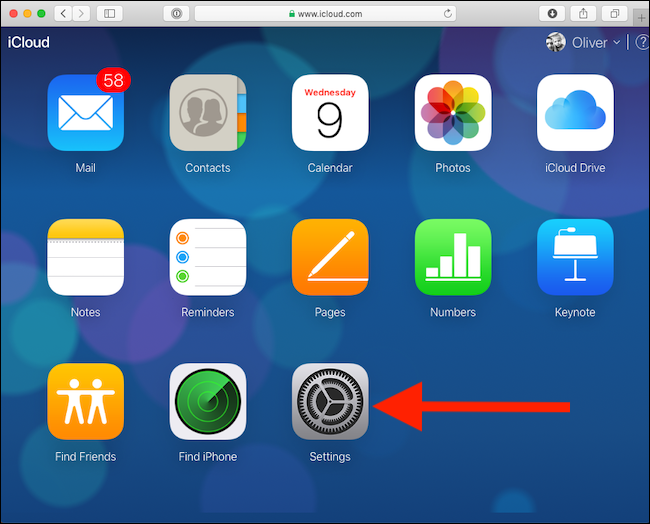
Przewiń w dół ekranu, poniżej sekcji „Zaawansowane”, a następnie kliknij „Przywróć pliki”.
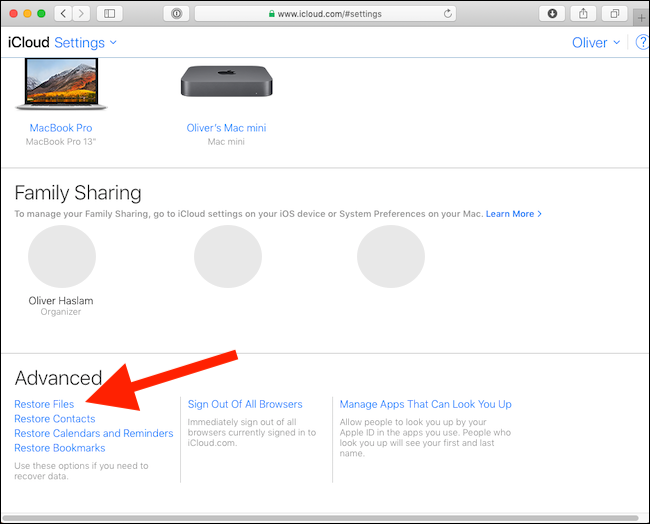
Pojawi się okno przywracania plików. Jeśli masz wiele plików przechowywanych w iCloud i usunąłeś ich dużo w ciągu ostatnich 30 dni, witryna potrzebuje chwili, aby zebrać listę dostępnych do przywrócenia plików. Po zakończeniu procesu zobaczysz listę usuniętych plików, wraz z ich poprzednią lokalizacją na iCloud Drive, rozmiarem i czasem pozostałym do ich wygaśnięcia.
Aby przywrócić plik, zaznacz pole wyboru obok niego, a następnie kliknij „Przywróć”. Możesz również zaznaczyć wiele plików w tym samym czasie.
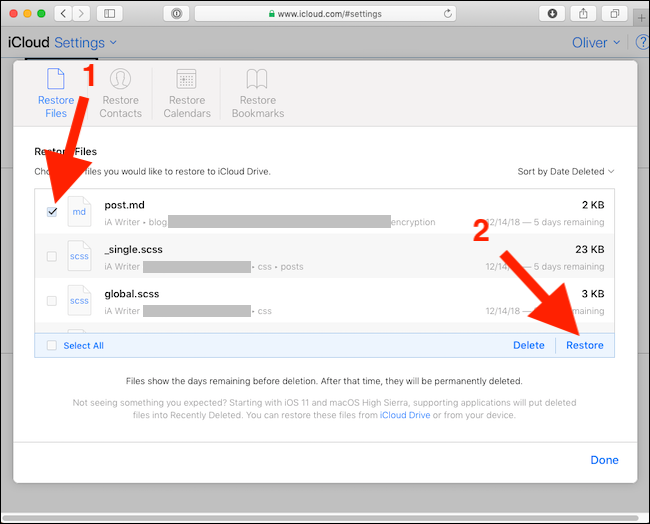
Po pomyślnym przywróceniu pliku iCloud wyświetli komunikat potwierdzający.
newsblog.pl
Maciej – redaktor, pasjonat technologii i samozwańczy pogromca błędów w systemie Windows. Zna Linuxa lepiej niż własną lodówkę, a kawa to jego główne źródło zasilania. Pisze, testuje, naprawia – i czasem nawet wyłącza i włącza ponownie. W wolnych chwilach udaje, że odpoczywa, ale i tak kończy z laptopem na kolanach.